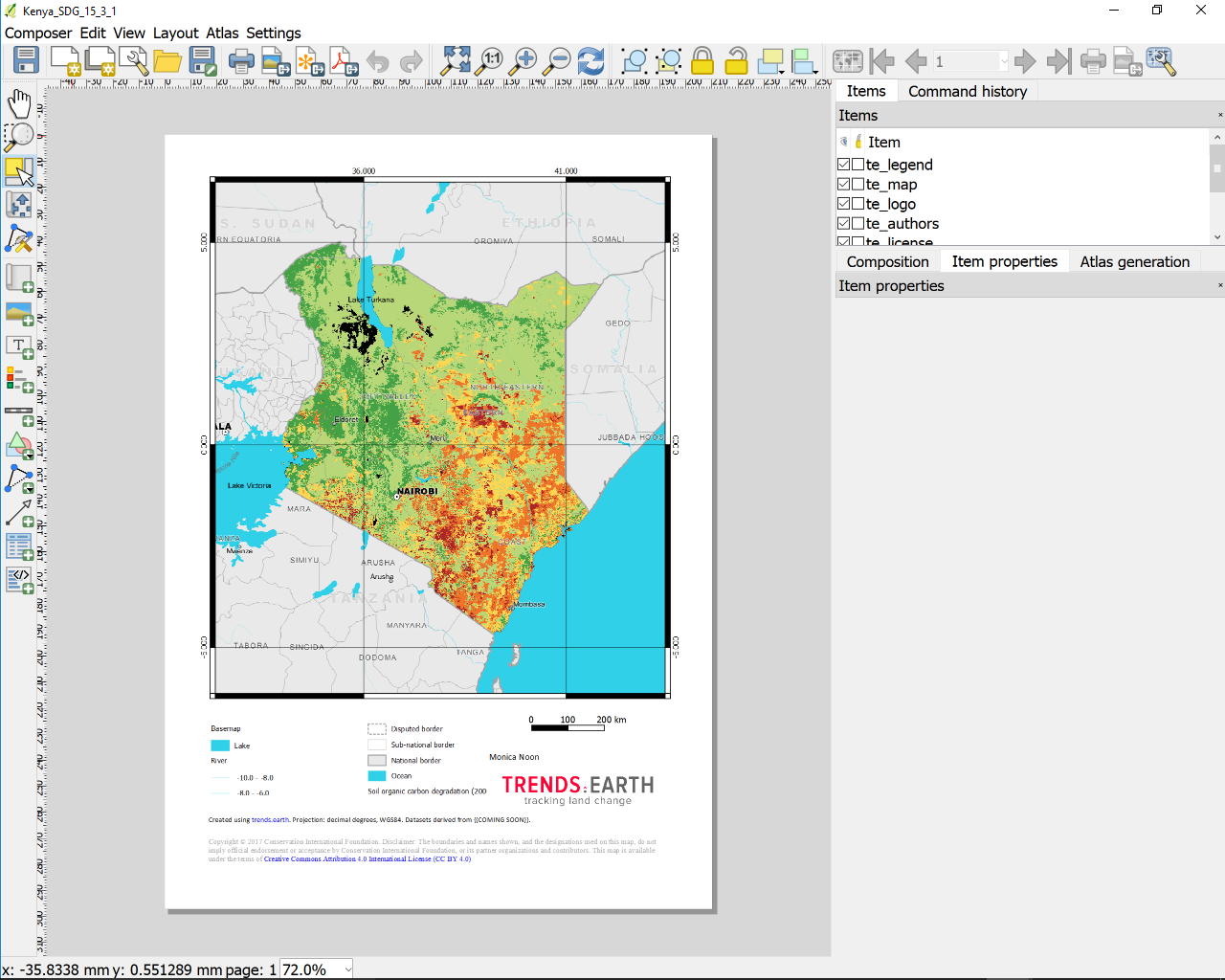Outils de visualisation

Pour afficher les « Outils de visualisation », sélectionnez l’icône de rapport (![]() ). Cela ouvrira la boîte de dialogue « Outils de visualisation »:
). Cela ouvrira la boîte de dialogue « Outils de visualisation »:
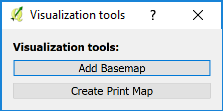
Ici, il y a deux options: « Ajouter un fond de carte » ou « Créer une carte d’impression ». La première permet aux utilisateurs d’ajouter un fond de carte pour une limite administrative de premier ou de second niveau. La seconde option affiche la fenêtre Composer dans QGIS pour concevoir et exporter une carte statique.
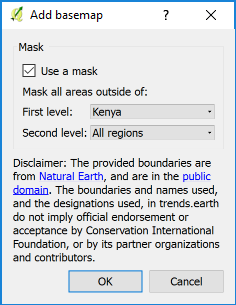
En sélectionnant « Ajouter un fond de carte », l’utilisateur peut sélectionner la limite administrative du premier ou du second niveau. Le premier niveau est la limite du pays. Le deuxième niveau sera la première sous-division dans laquelle le pays est divisé et dépendra du pays sélectionné. Par exemple, aux États-Unis d’Amérique, le deuxième niveau fournira une liste déroulante des États. Au Kenya, le deuxième niveau affichera les provinces. S’il vous plaît noter la clause de non-responsabilité dans la fenêtre. La Terre naturelle fournit les couches spatiales contenues dans la liste déroulante. Ces limites ne sont pas officiellement approuvées par CI ou d’autres organisations partenaires et contributeurs. Après avoir sélectionné la liste déroulante, pour le premier niveau et le deuxième niveau le cas échéant, sélectionnez « Ok ».

Après avoir envoyé le message ci-dessus apparaît dans la fenêtre de QGIS Desktop. Cela montre que le fond de carte est en cours de chargement. NE sélectionnez PAS l’annulation ou la tentative d’une autre fonction dans QGIS tant que le fond de carte n’est pas chargé. Le temps de chargement dépend de votre connexion Internet et de votre processeur.
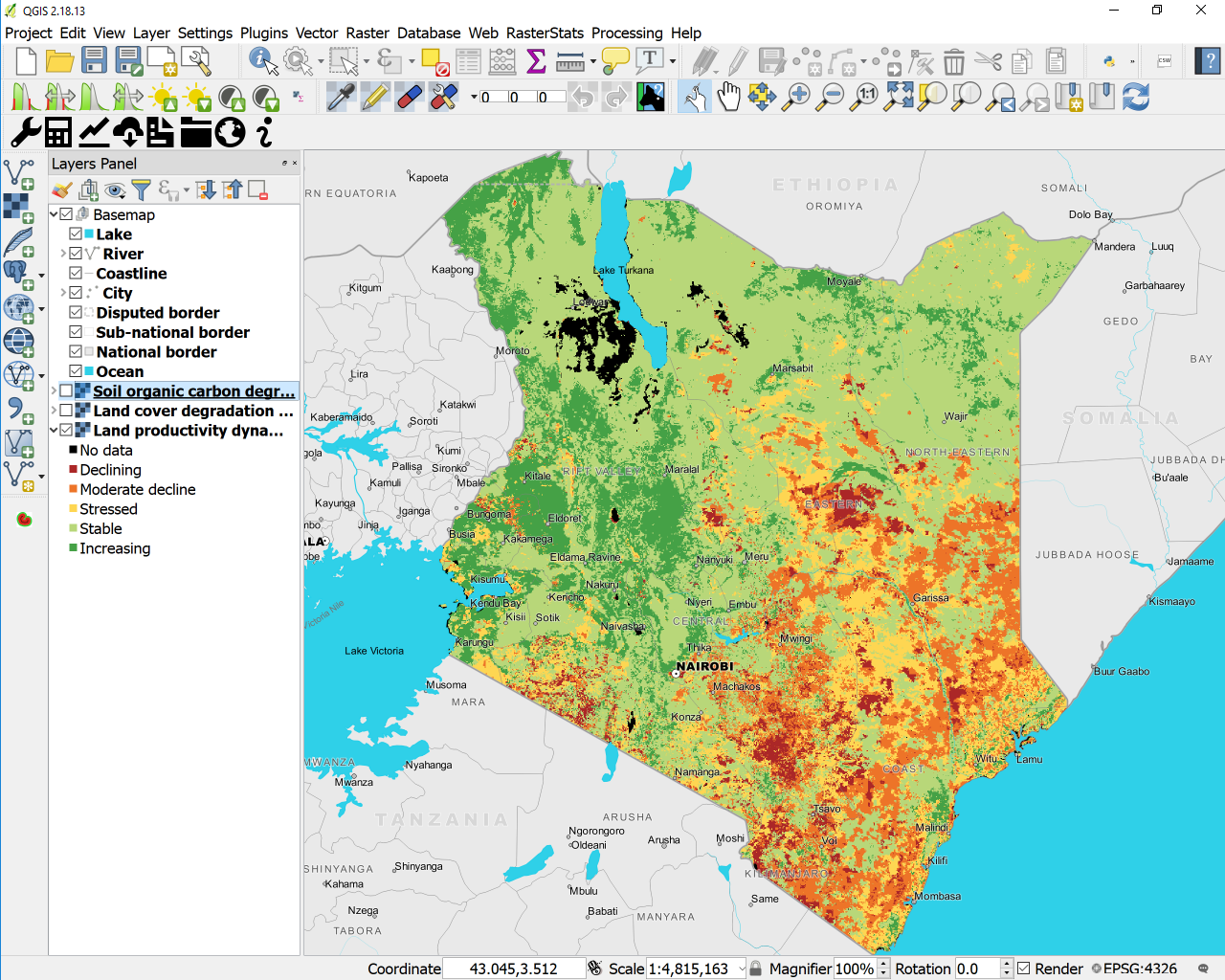
Si vous avez une couche de carte dans votre fenêtre QGIS Desktop, vous verrez maintenant le fond de carte avec le niveau d’administration sélectionné pour afficher la couche de carte sous-jacente. Si vous souhaitez exporter vers une image ou un fichier PDF, sélectionnez l’icône de rapport (![]() ). Cela ouvrira la boîte de dialogue « Outils de visualisation »:
). Cela ouvrira la boîte de dialogue « Outils de visualisation »:

Entrez le titre de la carte et de l’auteur (s). Sélectionnez Portrait ou Paysage. Le portrait est idéal pour les limites qui sont plus longues que la largeur, le paysage est idéal pour les limites qui sont plus longues que la hauteur.
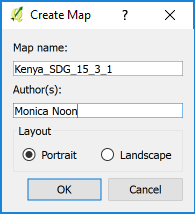
Une notification peut apparaître. Sélectionnez « Ok » après la lecture pour fermer la fenêtre.
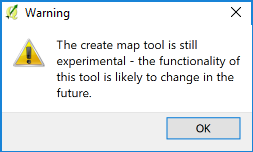
Le compositeur de carte dans QGIS apparaîtra. Cela permet à l’utilisateur de concevoir une carte pour l’exporter sous forme d’image (.png ou .jpg) ou PDF. L’utilisateur a la possibilité de modifier l’apparence de la légende et les dispositions des fonctionnalités de la carte. Le calque de la carte dans la fenêtre QGIS Desktop apparaîtra dans Composer. Sous les options du menu Paramètres, il y a plusieurs icônes à exporter.